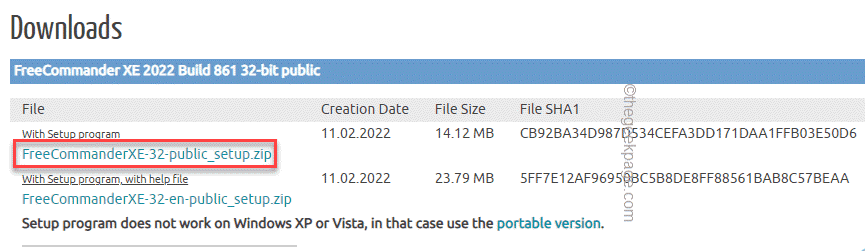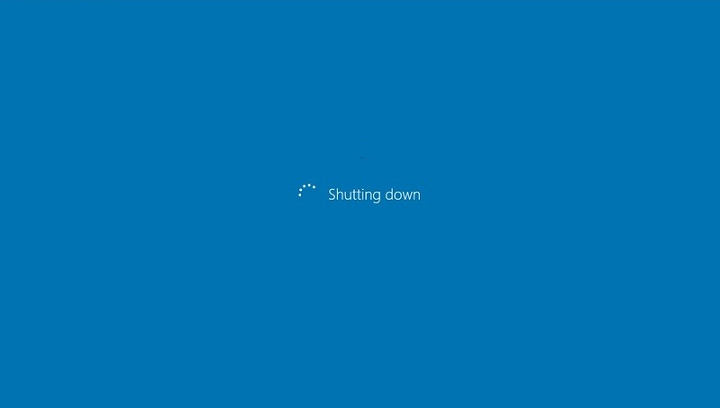
Ši programinė įranga leis jūsų tvarkyklėms veikti ir veikti, taip apsaugant jus nuo įprastų kompiuterio klaidų ir aparatūros gedimų. Dabar patikrinkite visus tvarkykles atlikdami 3 paprastus veiksmus:
- Atsisiųskite „DriverFix“ (patikrintas atsisiuntimo failas).
- Spustelėkite Paleiskite nuskaitymą rasti visus probleminius vairuotojus.
- Spustelėkite Atnaujinti tvarkykles gauti naujas versijas ir išvengti sistemos sutrikimų.
- „DriverFix“ atsisiuntė 0 skaitytojų šį mėnesį.
Kai kuriems vartotojams, ypač verslo tinklų administratoriams, svarbu sekti įvairias statistines vertes. Dauguma naudoja pažangius trečiųjų šalių įrankius, kad pasiektų neskelbtiną informaciją apie prijungtus kompiuterius. Nors dauguma jų nesikoncentruokite vien į uždarymo statistiką, ji vis tiek gali būti vertinga informacija, prieinama be pažangių programinė įranga.
Duomenys apie tai, kas uždarė tam tikrus kompiuterius ir kada tai įvyko, paprastiems vartotojams nėra svarbūs, tačiau administratoriai ir valdytojai prašosi skirtingi. Štai trys būdai, kaip sekti šios rūšies informaciją.
Naudokite „Windows“ žurnalus
„Windows Logs“ yra puikus įmontuotas įrankis, kuriame pateikiama visa svarbiausia informacija, susijusi su kasdieniu kompiuterio naudojimu. Be to, patyrę vartotojai gali naršyti klaidų žurnaluose ir techninės priežiūros ataskaitose, naudodamiesi trikčių šalinimu, sugedusios programinės įrangos / aparatūros įvestimis ir daug daugiau. Taip, tikslią ankstesnio išjungimo laiką galite rasti „Windows“ žurnaluose.
Norėdami patikrinti išjungimo tvarką naudodami „Windows Logs / Event Viewer“, vykdykite toliau pateiktas instrukcijas:
- Paspauskite „Windows“ klavišą + X + V, kad atidarytumėte „Windows“ įvykių peržiūros priemonę.
- Kairiojoje srityje spustelėkite „Windows“ žurnalai.
- Spustelėkite Sistema.
- Kairiajame dešiniajame skydelyje spustelėkite Filtruoti dabartinį žurnalą.
- Eilėje Įvykio šaltiniai įveskite 6006 ir išsaugoti pasirinkimą.
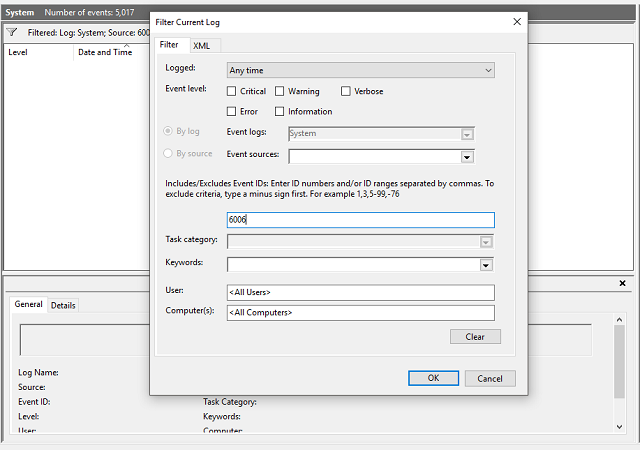
- Vidurinėje srityje turėtumėte pamatyti naujausių išjungimų sąrašą.
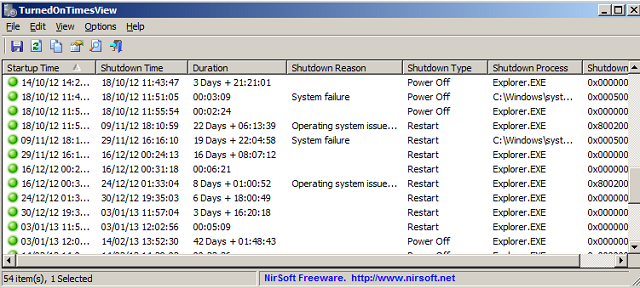
Be to, „Up Time“ galite rasti užduočių tvarkytuvėje. Dešiniuoju pelės mygtuku spustelėkite užduočių juostą ir atidarykite „Device Manager“. „Up Time“ galite rasti apatiniame dešiniajame kampe.
Naudokite „Shutdown Logger“
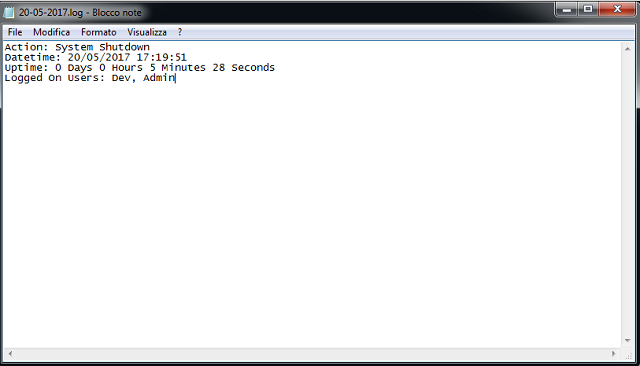
Tačiau, jei jūsų netenkina Renginių žiūrovas, galite naudoti patogesnį trečiosios šalies įrankį, kuris turėtų daug palengvinti. Nors mes žinome, kad „Windows 10“ apima pagrindinius dalykus, galite išbandyti šį įrankį, nes jis yra visiškai nemokamas.
Kompiuterio naudojimo stebėjimas naudojant „Shutdown Logger“ yra paprastas, nes programa sukuria lengvai pasiekiamus teksto žurnalus. Iš esmės tai yra įgyvendinta paslauga, kuri tik registruoja išjungimus, o ne miego būsenas. Tiesiog atsisiųskite, paleiskite ir galėsite iš naujo paleisti kompiuterį ir pradėti stebėti išjungimus. Galite pasiekti žurnalus su tiksliu ankstesnių išjungimų laiku ir data, eidami į C: \ ShutdownLoggerSvc \ Logs.
Jei norite gauti „Shutdown Logger“, tai atsisiųskite nuoroda.
Naudokite „TurnedOnTimesView“
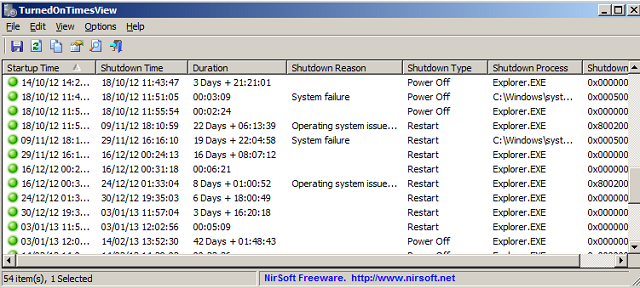
Palyginti su ankstesniu įrankiu, „TurnedOnTimesView“ yra šiek tiek patobulintas. Šis įrankis veikia be diegimo ir jo nereikia paleisti fone. Paprasčiausiai atsisiųskite, paleiskite ir jis turėtų pateikti tikslius ankstesnių išjungimų, rodomų prieš kelias savaites, rodmenis.
Tai yra kažkur tarp išsamių, vietinių „Windows“ žurnalų ir „Shutdown Logger“. Yra papildomų žurnalų, kurie gali iš esmės padėti jums pašalinti triktis, pateikiant užuominas apie galimų sistemos klaidų priežastis. Be to, jis gali stebėti miego / užmigdymo įvykius ir juos rodyti sąraše, kaip ir išjungimo įpročius: su laiku ir data.
Galite atsisiųsti „TurnedOnTimesView“ čia.
Galų gale, abu šie yra nišiniai įrankiai, kurių paprastai nenaudoja didžioji „Windows“ vartotojų dalis. Tačiau, jei norite juos išbandyti, jie jums gerai pasitarnaus.
Kokias priemones naudojate stebėjimui ir priežiūra? Pasakykite mums žemiau esančiuose komentaruose.
SUSIJUSIOS ISTORIJOS, KURIAS REIKIA TIKRINTI:
- Kaip pasiekti nežinomus failų plėtinius sistemoje „Windows 10/8/7“
- Kokia yra piratinės „Windows 10“ naudojimo rizika?
- Kaip išjungti „Microsoft To-Do“ paskyrą